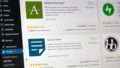ドメインとは?

ホームページやメールアドレスを作る時に「ドメイン」という言葉を聞いたことがあるでしょう。
「ドメイン」とは、簡単に言うとインターネット上の住所のようなものです。
企業のホームページや個人のブログなどにも住所である「ドメイン」がついています。
ウェブサイトを閲覧する際や電子メールを送ったりする時に相手を特定するために必要になります。
例えば、あなたがいま見ているサイトのURLは、「https://ogapyonblog.site」で、「ogapyonblog.site」の部分がドメイン名です。
わたし(ogapyon)のブログなので「ogapyonblog.site」というドメインを取得しました。
このようにドメインは、インターネット上の住所の様なもので、必ず必要なものです。
一般的なドメインと自分で取得したドメインをわかりやすく区別するために、独自で取得したドメインのことを「独自ドメイン」と呼んでいます。
独自ドメインを取得すると?

独自ドメインを取得すると、そのドメイン名を使ってホームページやブログを公開することが出来るようになります。
また、そのドメイン名を使ったメールアドレスも作成することが出来ます。
無料のホームページサービスや無料のメールサービスを利用すると、利用しているサービス会社のドメイン名がついていると思います。その場合、ホームページのドメイン名とメールアドレスのドメイン名が一致しない時がありますが、独自ドメインを取得すればホームページのドメイン名とメールアドレスのドメイン名を統一することが出来ます。
一貫性を持たせることが出来て、信頼度もアップします。
ホームページやメールアドレスをビジネスで利用していたり、物販やアフィリエイトをやっている人は、独自ドメインを取得することをおすすめします。
独自ドメインを取得するには?

独自ドメインを取得してホームページやブログを開設したいと思った場合、まずサーバーをレンタル契約して、
レンタルしたサーバーに独自で取得したドメイン名を割り当てることになります。
おすすめのレンタルサーバーはロリポップ!
![]() です。
です。
レンタルサーバーをまだ契約していない方は、まずレンタルサーバーを契約しましょう。
(ロリポップ!はコチラ
![]() から契約できます)
から契約できます)
独自ドメインを取得するには、まず自分が利用したいドメインが既に利用されていないか確認する必要があります。
ドメインが既に利用されている場合は、利用出来ません。ドメインの取得は早い者順なので希望するドメインが決まっている人は早めに取得しましょう。
ドメインが利用できるか調べるには、いろいろなサイトで調べることが出来ます。
おすすめは「ムームードメイン
![]() 」のサイトで、利用可能の確認がすぐに出来て、可能であればそのまま契約も出来るからです。
」のサイトで、利用可能の確認がすぐに出来て、可能であればそのまま契約も出来るからです。
「ムームードメイン」のトップページに自分が利用したいドメイン名を入力するだけで利用可能かすぐにわかります。
(ムームードメインで利用可能か確認はコチラ
![]() からできます)
からできます)
独自ドメインの新規と中古

独自ドメインには、新規ドメインと中古ドメインがあります。新規ドメインはまだ誰も使っていないドメインです。
中古ドメインは、誰かが使っていた、いま使われていないドメインです。
一般的にドメインは運営期間が長い方が検索エンジンからの評価が高くなります。(検索結果で上位に表示されやすい)
検索結果で上位表示をねらうのでしたら、今まで使っていなかった新規のドメインよりも中古のドメインの方がメリットがあります。
独自ドメイン取得方法(新規取得の場合)

新規でドメインを取得する場合、「ムームードメイン
![]() 」や「Qドメイン
」や「Qドメイン
![]() 」で契約するのがおすすめです。
」で契約するのがおすすめです。
特に「ムームードメイン」は「ロリポップ!」と運営会社が同じなので、連携機能が充実していて、設定が簡単です。
ムームードメインで独自ドメインを取得する方法
「ムームードメイン
![]() 」のトップページにある検索ボックスに利用したいドメイン名を入力します。
」のトップページにある検索ボックスに利用したいドメイン名を入力します。
入力すると利用できるドメイン、既に使われていて利用できないドメインが一覧で表示されます。
ドメイン名と一緒に利用できるかと利用料金が表示されます。ドメインによって利用料金が異なります。
この価格は最初の1年間の利用料金です。2年目以降は利用料金が変わりますので注意が必要です。価格一覧ページで確認が出来ます。
利用したいドメインの右側の「カートに追加」をクリックすると契約画面に移動します。
申込をして、完了するとドメイン設定画面に移動します。
Whois公開情報は「弊社の情報を代理公開する」を選択します。
ネームサーバ(DNS)は、ロリポップ!を利用するので、「ロリポップ!」を選択します。
次に支払い情報を入力して、ユーザー情報を入力します。
内容を確認して、申し込みをして完了です。
Qドメインで独自ドメインを取得する方法
「Qドメイン
![]() 」のトップページの検索ボックスに利用したいドメイン名を入力します。
」のトップページの検索ボックスに利用したいドメイン名を入力します。
検索結果が表示されるので、利用したいドメインの「追加」をクリックして、「購入に進」をクリックします。
ドメイン一覧が表示されます。whois情報についてwhois代行情報を選択して、「お支払い手続きへ進む」をクリックして、支払い手続きをします。
ドメイン取得完了画面が表示されたら完了です。
独自ドメイン取得方法(中古ドメイン取得)

中古ドメインを取得する場合は、「サクラサーバー中古ドメイン」がおすすめです。
サクラサーバー中古ドメインで独自ドメインを取得する方法
中古ドメインの取得方法は少々ややこしいので、別途コチラに詳しく解説しました。
PDFで27ページあります。これを読めば簡単に完璧にサクラサーバー中古ドメインを取得することが出来ます。
物販サイトやアフィリエイトサイトで収益を望んでいる人には中古ドメインは必須です。
コチラの取得方法でサクラサーバー中古ドメインを取得してください。
独自ドメイン取得後の設定手順

独自ドメインを取得した後、ロリポップ!サーバー側の設定が必要です。設定することでドメインとサーバー内のデータが関連付けされて表示されるようになります。独自ドメイン取得後に必要な作業です。
ムームードメインの場合
ロリポップ!とムームードメインの運営会社の同じなので連携が充実しています。ドメインとサーバーの関連付けがとても簡単にできます。
ロリポップ!にログインします。
「独自ドメイン設定」を開きます。
「設定する独自ドメイン」にムームドメインで取得したドメインを入力します。
「公開(アップロード)フォルダ」に任意の名前を入力します。(例:domain など)
「ネームサーバー認証」に「ムームーID」「ムームーパスワード」を入力します。
入力内容を確認して、「設定」をクリックします。
ムームードメインでドメインを取得してから時間がたっていないで以上の作業をするとエラーになる場合があります。
時間を空けて作業してください。
独自ドメインでメールアドレスを作成する方法

独自ドメインを取得後、ロリポップ!のサーバーの独自ドメインでメールアドレスを作成する方法を解説します。
メールアドレスの新規作成
ロリポップ!サーバーにログインします。
左側メニューバーの「メール設定/ロリポップ!webメーラー」を選択します。
「新規作成」をクリックします。
作成したいメールアドレス、パスワードを入力して、「作成」をクリックします。
以上でメールアドレスが作成できました。
作成できるメールアドレスはロリポップ!のプランで異なります。
エコノミープランで1つの独自ドメインあたり20個、ライトプラン、スタンダードプラン、ハイスピードプラン、エンタープライズプランでは無制限にメールアドレスを作成可能です。
マルチドメインとは?

マルチドメインとはレンタルしているサーバーの領域を複数に分割して、個別のドメイン名を持つことが出来る機能です。この機能があるサーバーをレンタルしておけば、複数のドメインを一つのサーバーで運営できます。
ロリポップ!レンタルサーバーは、マルチドメインに対応しています。
設定できるドメイン数は、プランごとで異なり、エコノミープランは50件、ライトプランは100件、スタンダードプランは200件、ハイスピードプランとエンタープライズプランは無制限です。
まとめ

ロリポップ!
![]() のサーバーに取得した独自ドメインの設定方法を解説しました。
のサーバーに取得した独自ドメインの設定方法を解説しました。
ロリポップ!はスピードも速くて安定しているサーバーで人気があります。
エックスサーバー
![]() も人気がありますが、ムームードメインとも相性がいいので、わたしはロリポップ!を利用しています。
も人気がありますが、ムームードメインとも相性がいいので、わたしはロリポップ!を利用しています。
あなたもムームードメインで独自ドメインを取得して、ロリポップ!で運用してみましょう。